Son muchos los usuarios que se decantan por un dongle HDMI o set-top-box para ampliar las capacidades de su televisor inteligente. Entre ellos, el Fire TV Stick es uno de los más destacados, tanto por su precio como por prestaciones. El dispositivo de Amazon tiene además múltiples trucos escondidos, y en este artículo te contamos uno que te permitirá cambiar entre las fuentes de tu televisor desde el propio mando del Fire TV.
Para controlar tu televisor y tu Fire TV al mismo tiempo no necesitas varios mandos. Si configuras correctamente el mando de tu Fire TV también te podrá valer para controlar tu televisor sin mucho esfuerzo. Además, también tienes la opción de cambiar entre las distintas fuentes que estén conectadas a tu televisor con la ayuda de Alexa. En este artículo te mostramos cómo hacerlo.
Un mando para todo
Entre las características del Fire TV Stick, el dispositivo cuenta con las funciones de HDMI-CEC e infrarrojos para poder controlar otros dispositivos fácilmente. De esta manera, también tenemos la opción de cambiar entre fuentes. Por ejemplo, si estás en el menú del Fire TV y quieres cambiar de HDMI al de tu consola o reproductor, puedes hacerlo con tan solo decirle a Alexa la fuente a la que quieres ir.
No obstante, antes de ello debes de configurar las entradas y equipos desde el panel de configuración de tu Fire TV Stick. Para ello, lo primero que tienes que hacer es ir al icono de ajustes en el menú de tu Fire TV y presionar sobre Control de equipo > Gestionar equipo.
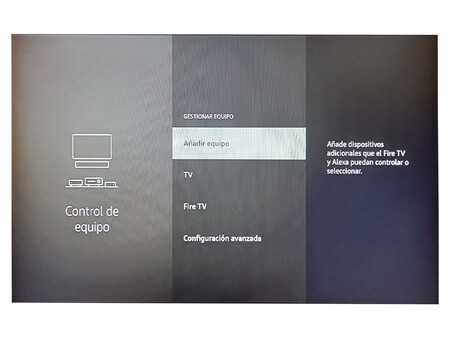
Una vez en el menú encontrarás todas las fuentes configuradas para cada entrada, múltiples opciones avanzadas para el control del televisor, etc. Aquí lo que nos interesa a nosotros es ir a ‘Fire TV’ y cambiar su entrada por la numeración del HDMI en la que se encuentre en nuestro televisor. De esta forma, le estamos diciendo al Fire TV Stick en qué entrada se encuentra de la tele.
Tras ello, toca presionar sobre la opción de ‘Añadir equipo’ para añadir una consola, reproductor, u otra fuente que tengamos conectada a nuestro televisor. Si bajamos en la lista, encontraremos nombres propios de consolas como Xbox, PlayStation o Nintendo Switch, así como otros nombres más genéricos.
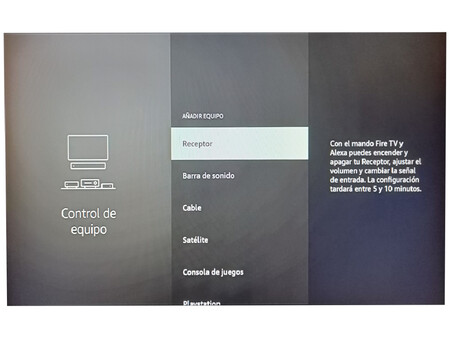
Selecciona el nombre más apropiado para tu dispositivo y después configura la entrada en la que se encuentre del televisor. El Fire TV Stick se debería de encargar de detectar la fuente de manera automática.
Una vez configurado todo, puedes cambiar entre fuentes con tan solo dejar presionado el botón de Alexa y decir: ‘Alexa, cambia a X’, sustituyendo ‘X’ por la entrada que hayas configurado. Puedes indicárselo a través del nombre propio que hayas escogido, o mediante la numeración de la entrada del televisor (HDMI 1,2,3, etc).
Solamente si posees el mando Alexa Voice Remote Pro podrás asignar un botón del mando a distancia para que pueda cambiar entre fuentes, de lo contrario, tendrás que usar a Alexa para cambiar desde el Fire TV Stick a otra fuente conectada a tu televisor.
Una versión anterior de este artículo se publicó en 2023.
En Xataka Smart Home | Ocupa lo mismo que un Fire TV Stick, y te lleva la TDT HD a cualquier tele





